엑셀 객체를 그림 이미지로 만들어 붙여넣기<포토샵 따라하기>
- 엑셀(Excel)
- 2020. 3. 30.
이번 포스팅에서는 엑셀 객체들을 조합하여 그림으로 붙여 넣기 해 보겠습니다. 일명 엑셀로 "포토샵 따라하기" 입니다.

엑셀 객체를 이용하여 그림을 먼저 만들겠습니다. 텍스트, 자유형 도형, 선, 원 등으로 만든 예입니다.
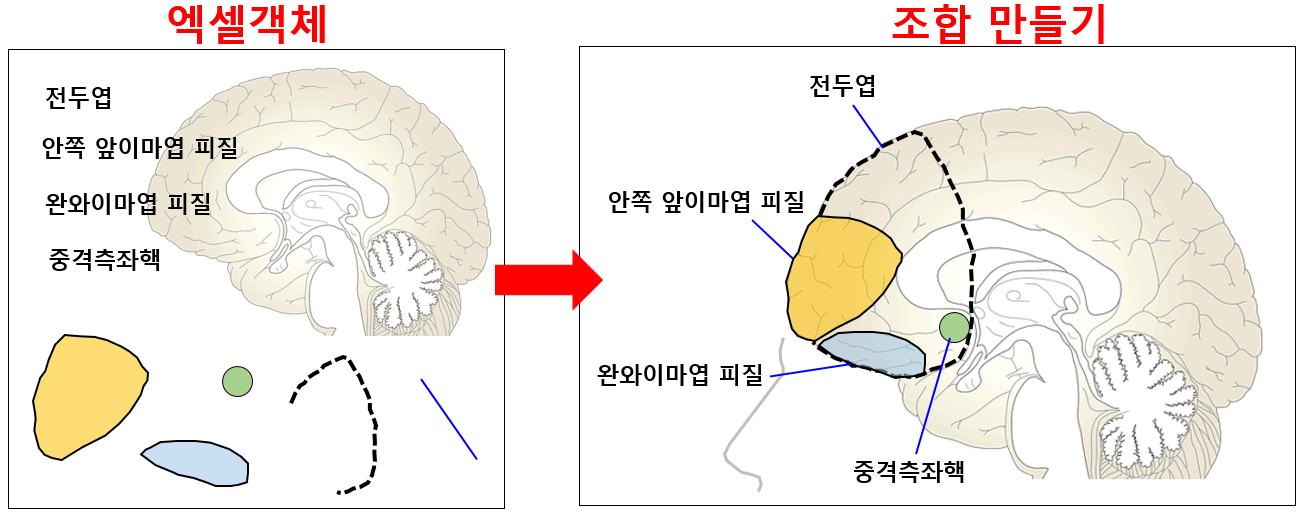
[홈]-[찾기 및 선택]-[객체 선택] 을 하고

좌측 상단에서 우측 하단으로 객체들을 잡아줍니다.

객체들이 선택되었습니다. 이 때 [Ctrl+C]를 눌러줍니다. 클립보드에 저장이 되었습니다.

[홈]- 아랫부분 [붙여넣기]를 클릭하고 [선택하여 붙여넣기]를 누르면 데이터형식을 고르는 창이 나타납니다. 원하는 확장자를 고르고 [확인]을 누릅니다.

커서가 있었던 곳에 그림 이미지가 붙게 됩니다.
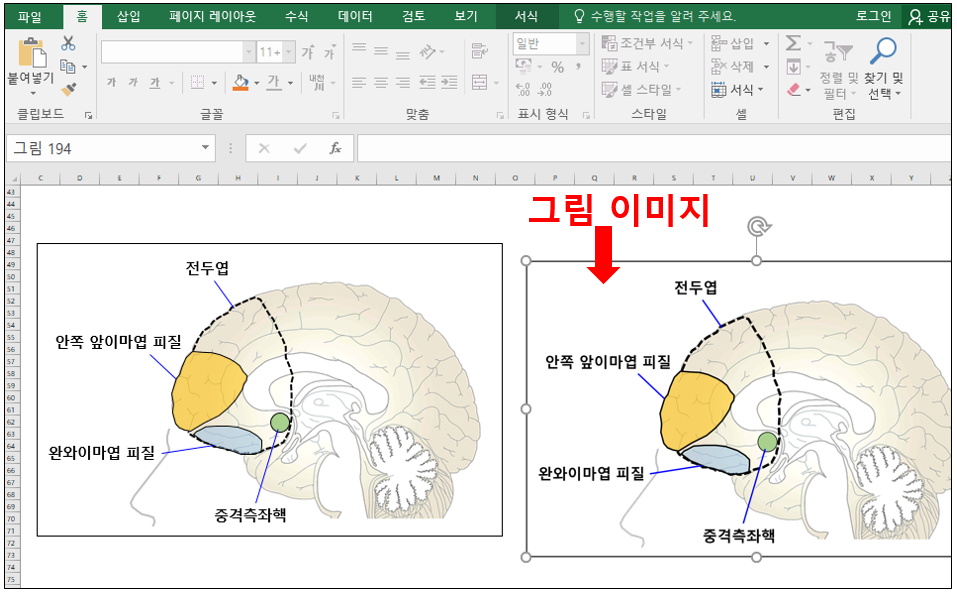
만약 이미지 파일로 저장하고 싶다면, [윈도우키 + R]을 누르고 "mspaint"라고 타이핑합니다. 그러면 그림판이 나타납니다.

빈 화면에서 [Ctrl+V] 누르면 클립보드에 저장된 이미지가 붙습니다. 원하는 이미지로 저장하면 됩니다.

이상 엑셀객체를 이용하여 이미지 저장하기였습니다.
'엑셀(Excel)' 카테고리의 다른 글
| 엑셀 사진 일부 흐릿하게 만들기 <포토샵 따라하기> (0) | 2020.04.07 |
|---|---|
| 자동 저장 엑셀(Excel)파일 확인하기 / 중간 버전 파일 확인하기 (0) | 2020.04.01 |
| 엑셀을 편하게] F1 도움말 안 뜨게 하기(비활성화) (17) | 2020.03.12 |
| 엑셀을 편하게] 수식에 주석(comment)넣기 (4) | 2020.03.07 |
| 엑셀을 편하게] 해찾기(Solver)를 VBA에서 쓰기 (10) | 2020.03.06 |